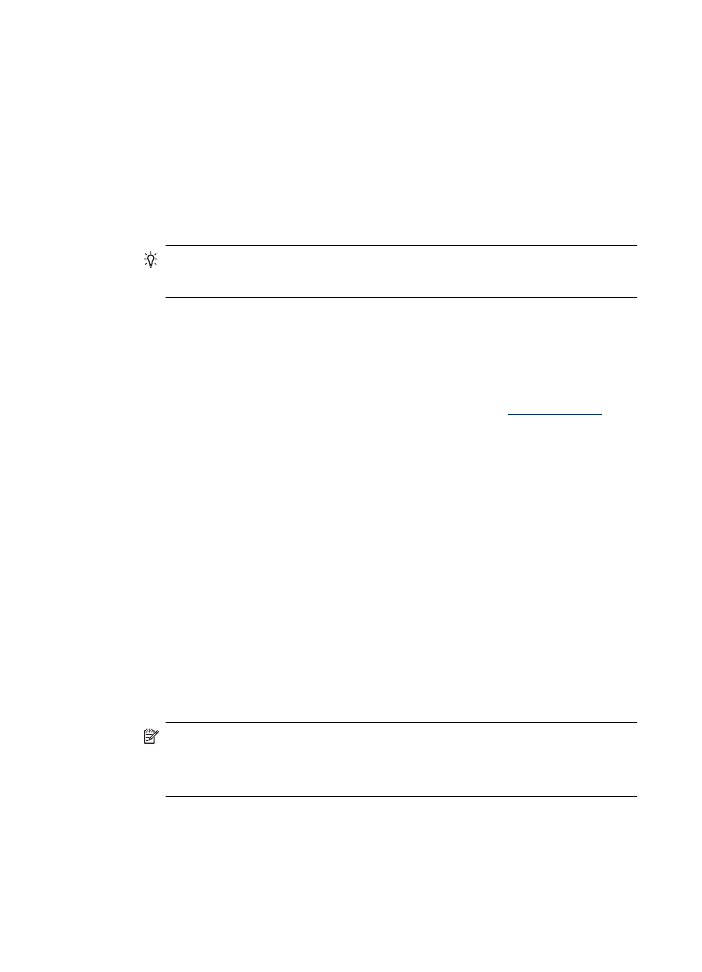
การพิมพเอกสาร (Mac OS X)
1.
ใหใสกระดาษลงในถาด สําหรับขอมูลเพิ่มเติม โปรดดูที่
ปอนวัสดุพิมพ
2.
หากคุณกําลังใชงาน Mac OS X (v10.4) ใหทําตามขั้นตอนตางๆ ดังตอไป
นี้:
a
. จากเมนู File (ไฟล) ในซอฟตแวรแอพพลิเคชัน ใหเลือก Page
Setup (ตั้งคาหนากระดาษ)
b
. เลือกเครื่องพิมพที่ตองการในเมนูปอปอัพ Format for (รูปแบบ
สําหรับ)
c
. ระบุแอททริบิวตของหนา เชน ขนาดกระดาษ การวางแนว การปรับสัด
สวน
d
. คลิก OK (ตกลง)
3.
จากเมนู File (ไฟล) ในซอฟตแวรแอพพลิเคชัน ใหเลือก Print (พิมพ)
4.
ตรวจสอบวาไดเลือกผลิตภัณฑที่คุณตองการแลว
5.
เปลี่ยนการตั้งคาการพิมพของตัวเลือกในเมนูปอปอัพใหเหมาะสมกับงาน
ของคุณ
หมายเหตุ หากเครื่องคอมพิวเตอรของคุณใชระบบปฏิบัติการ Mac OS
X (v10.5) คลิกที่รูปสามเหลี่ยมสีน้ําเงินสําหรับขยายที่อยูดานขาง
รายการ Printer (เครื่องพิมพ) ที่เลือกเพื่อเขาถึงตัวเลือกเหลานี้
6.
คลิก Print (พิมพ) เพื่อเริ่มพิมพ
บท 2
32
Print (พิมพ)